前言/背景
Oracle Database 19c 是最新的长期版本,支持期限最长; 19.3 - 企业版(也包括标准版 2) 适用于WINDOWS X64位系统。
注意声明:本文继续留给有需要的Oracle开发学习者使用。
1、下载Oracle 19c数据库
在这里本人提供了两种下载方式(安装前注意退出杀毒软件)
1. Oracle官网下载
1、官网下载
首先,下载Oracle安装包的压缩文件
访问Oracle官网(https://www.oracle.com/index.html)下的数据库下载地址:
Oracle DataBase 19c官网下载
找到Oracle Database 19c
这里选择Win10 64位下载
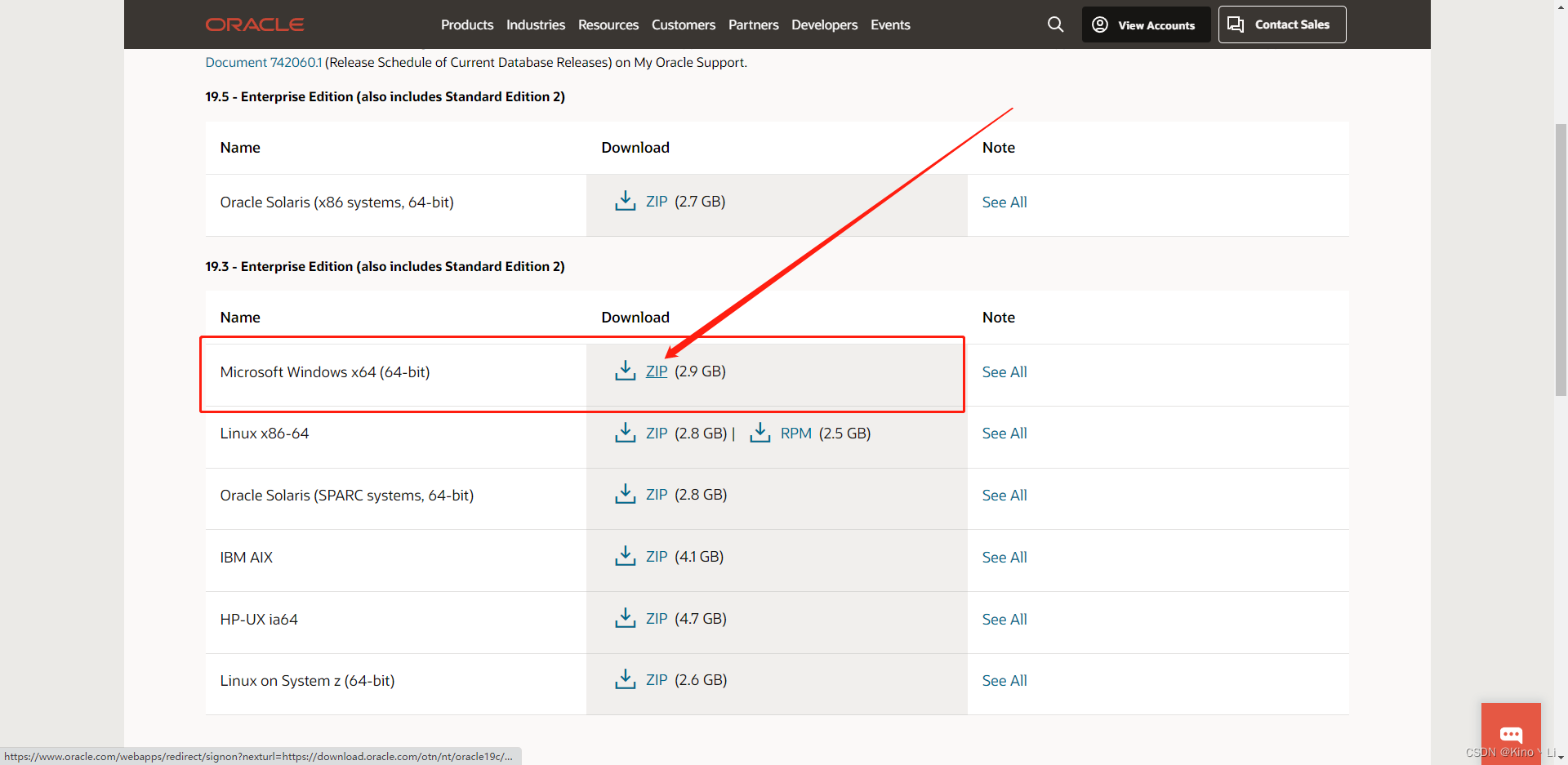
官网下载完成后直接解压后运行setup.exe
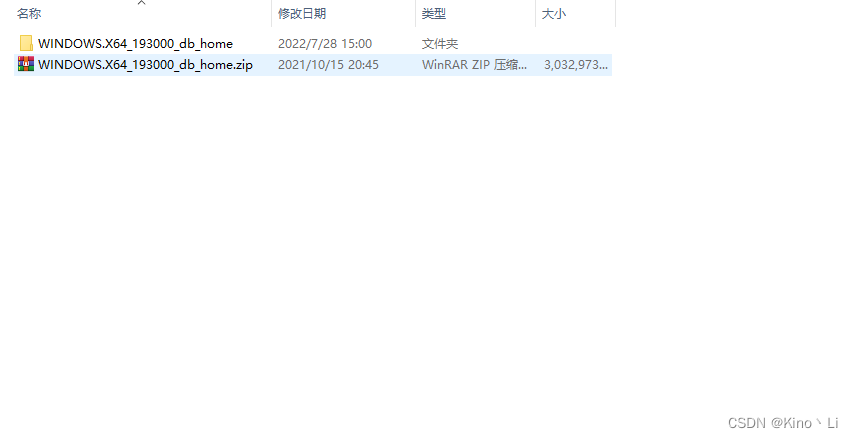
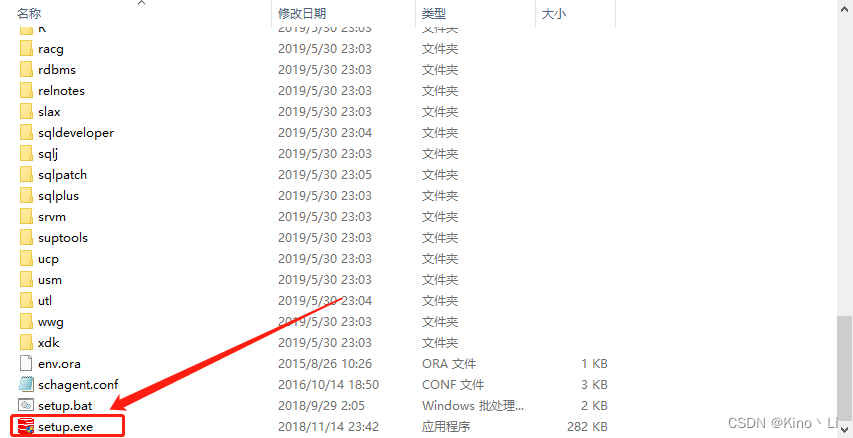
2. 网盘下载
Oracle安装包已放入百度云网盘有需要的开发者及学习人士下载安装
WINDOWS.X64_193000_db_home文件分割成 三个 压缩包,必须下载三个 文件后才能一起解压一起使用:
Oracle Database 19c (WINDOWS.X64_193000_db_home.part1.rar):
链接:https://pan.baidu.com/s/1c_uHLbaqeJe3xfhf4jT0bw
提取码:4zu0
Oracle Database 19c (WINDOWS.X64_193000_db_home.part2.rar):
链接:https://pan.baidu.com/s/1ieKr7ICRE5vAKQ6nwgiWAg
提取码:lnb9
Oracle Database 19c (WINDOWS.X64_193000_db_home.part3.rar):
链接:https://pan.baidu.com/s/1E-ODkVtPlCHC9VQ2Youziw
提取码:njbi
3. 安装及使用
这三个压缩包下载完成之后必须选中三个一起压缩到一个文件夹中 ,然后打开压缩后的文件夹运行setup.exe
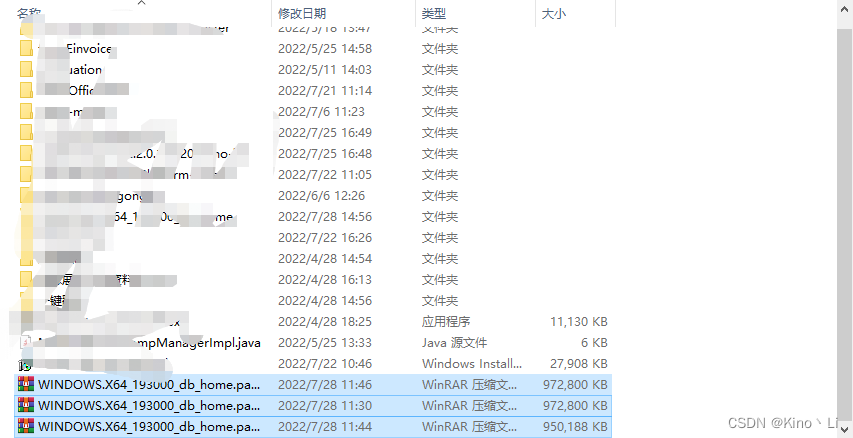
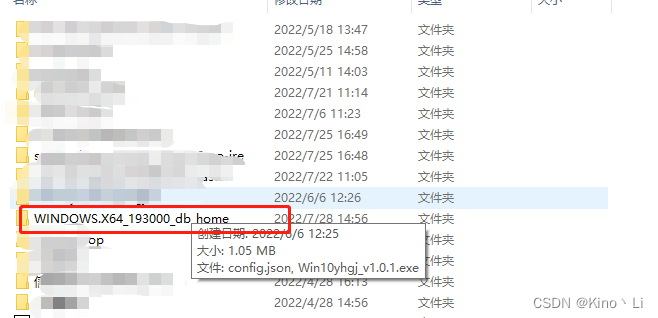
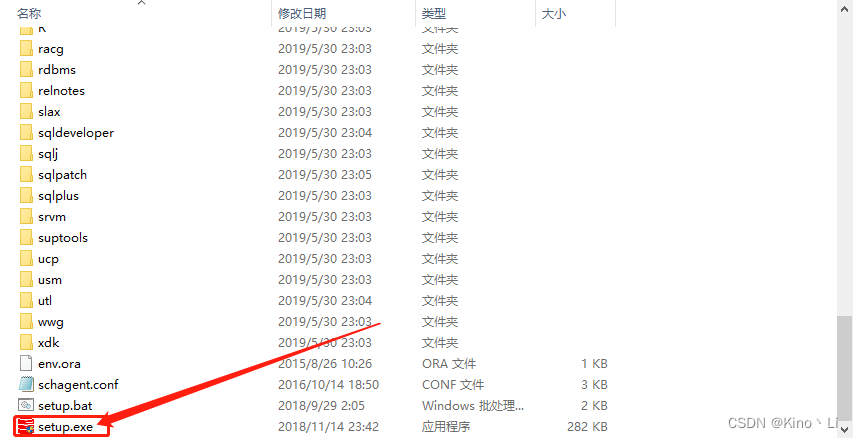
会弹出这样一个控制台窗口,稍等片刻即可
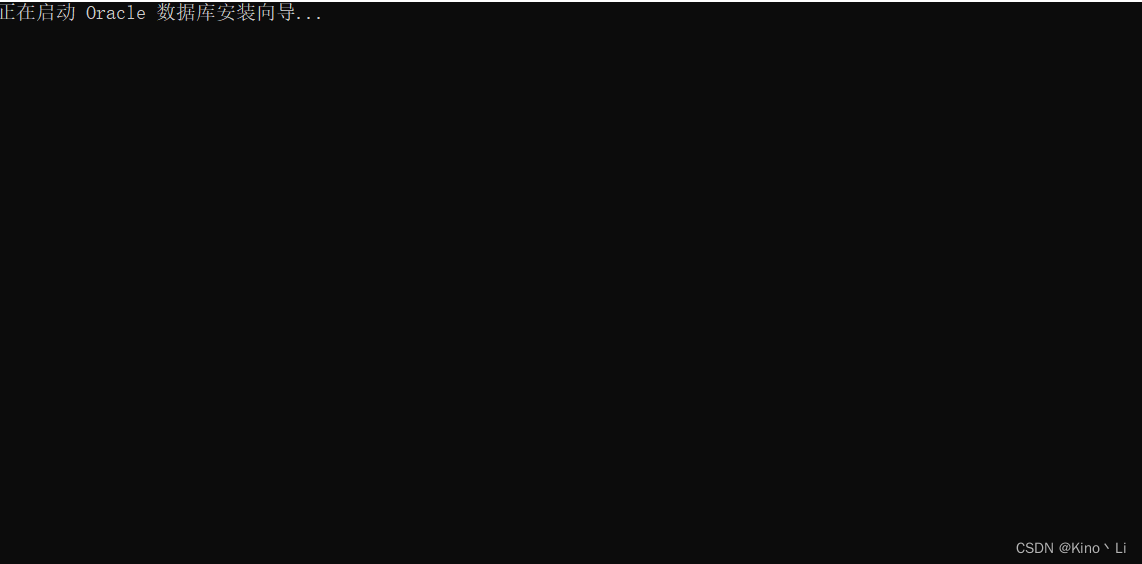
过一会儿就启动了

第一个窗口,选中【创建并配置单实例数据库】,点击下一步
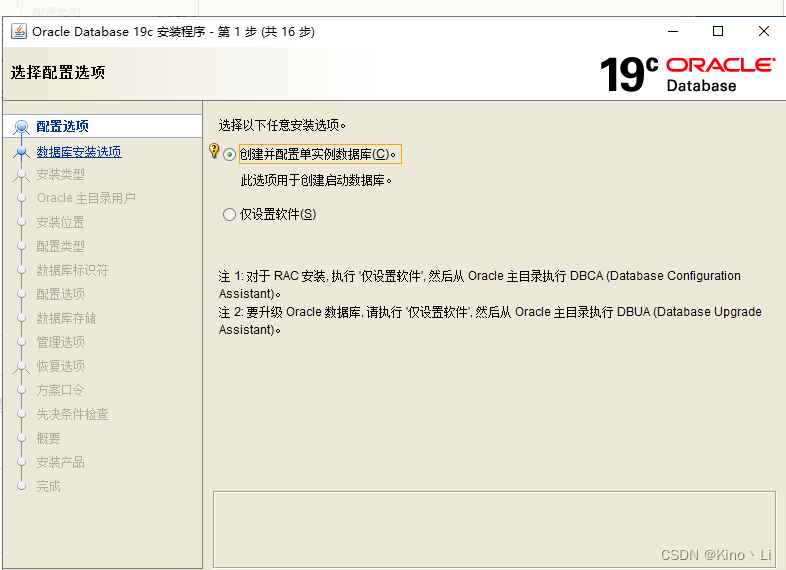
选中【桌面类】,点击下一步
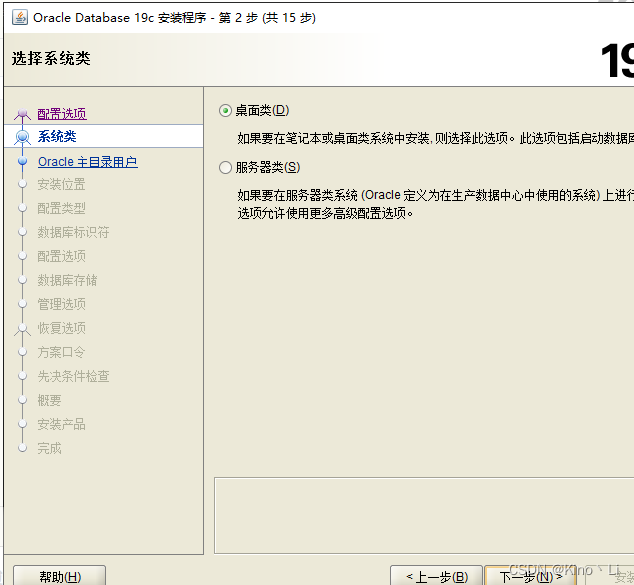
选中【创建新Windows用户】,输入用户名、口令确认,点击下一步
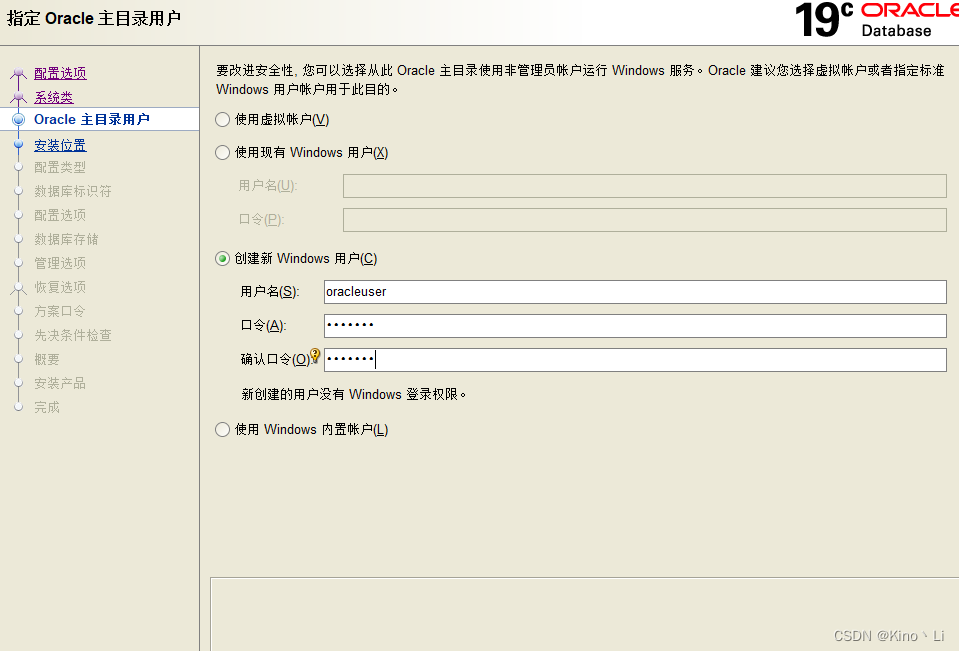
更改【Oracle基目录】,取消勾选【创建为容器数据库】,填写【全局数据库名】及口令,点击下一步
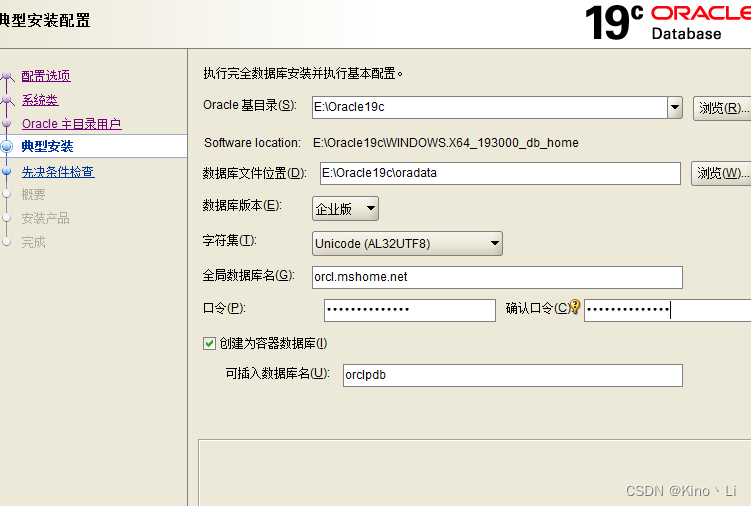
注意:下面这一步要关闭杀毒软件如【360相关软件等】,因为要修改的注册表比较多,中间安装时间也较长,如果不注意,很容易禁止修改权限造成安装出现问题。
查看全局设置后,点击安装,注意上面的安装事项,点击【安装】
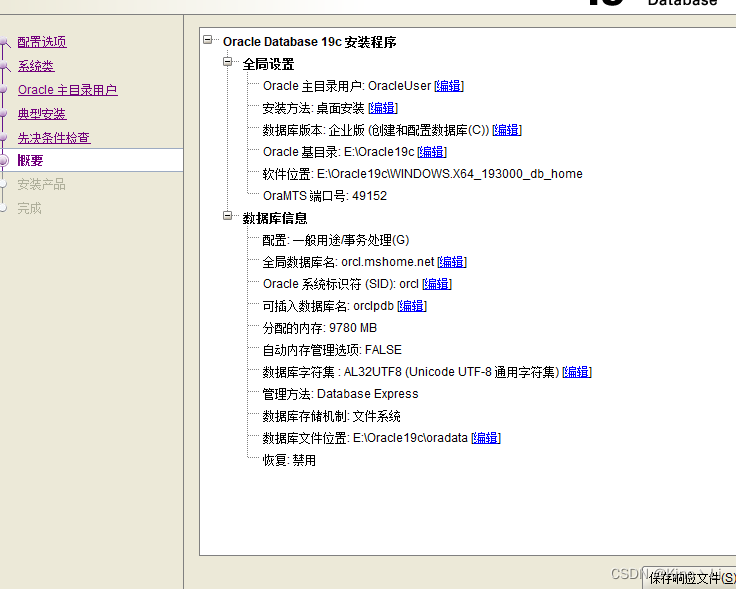
安装等待,这里会等待得比较久一点。
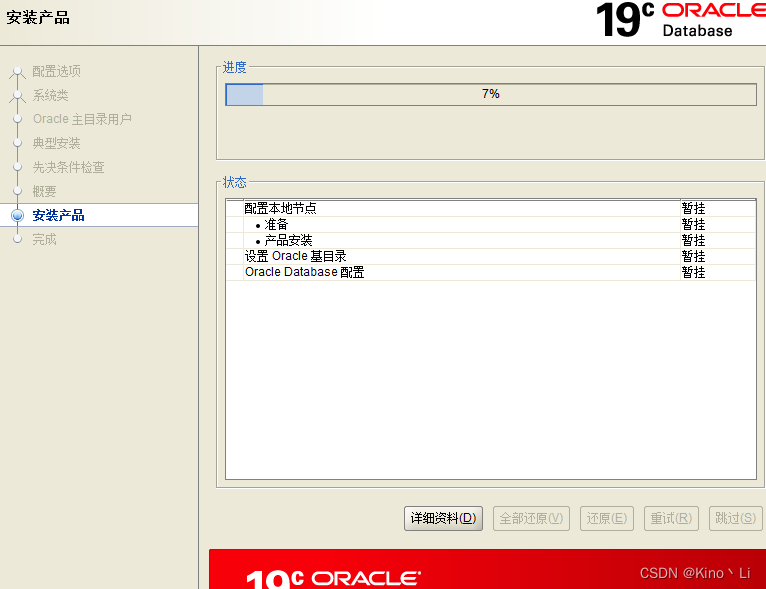
安装完成,关闭窗口
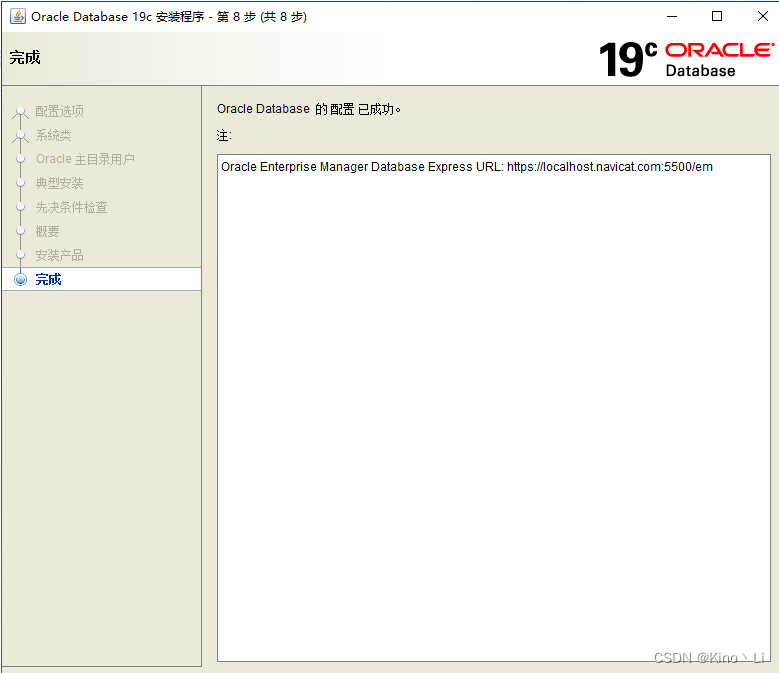
在“开始”中打开“SQL Plus”
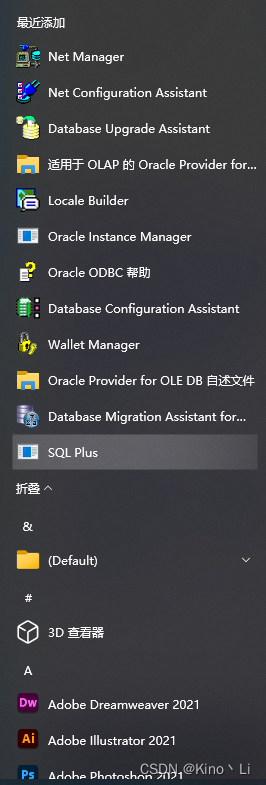
进入SQL Plus 命令行窗口,在“请输入用户名:”处输入system,在“输入口令处:”输入Oracle12345678(之前“典型安装”处输入的口令),按Enter键连接到Oracle ------------- 显示以下界面证明SQL Plus连接成功!
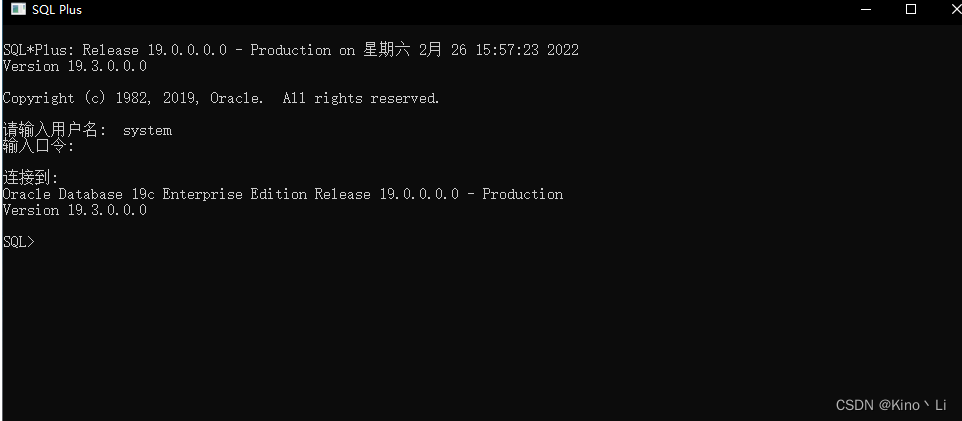
对你电脑的服务进行处理,将自动启动的oracle相关服务都改为手动
Windows + R,弹出运行框,输入services.ms
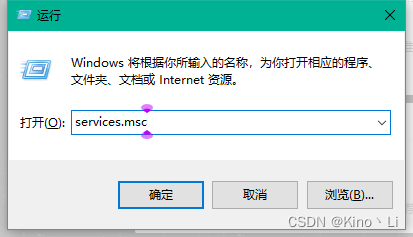
回车找到Oracle相关服务项、右键属性、把启动类型改为手动即可
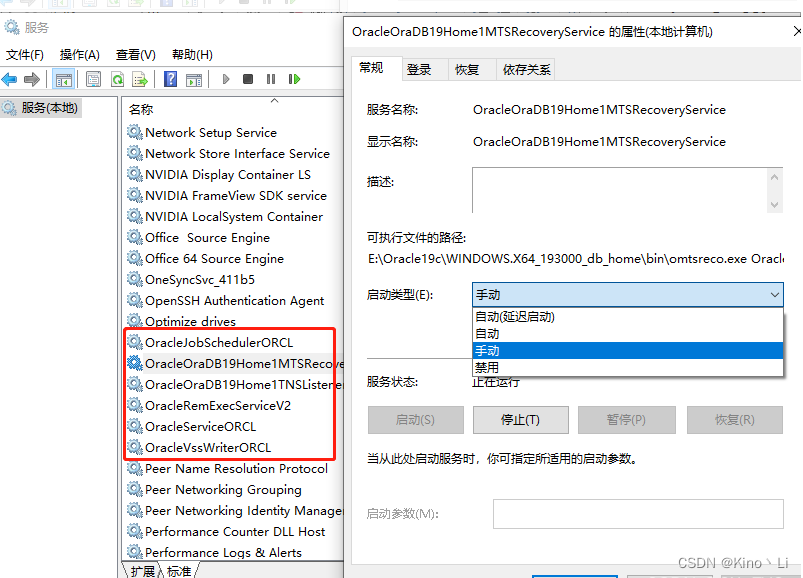
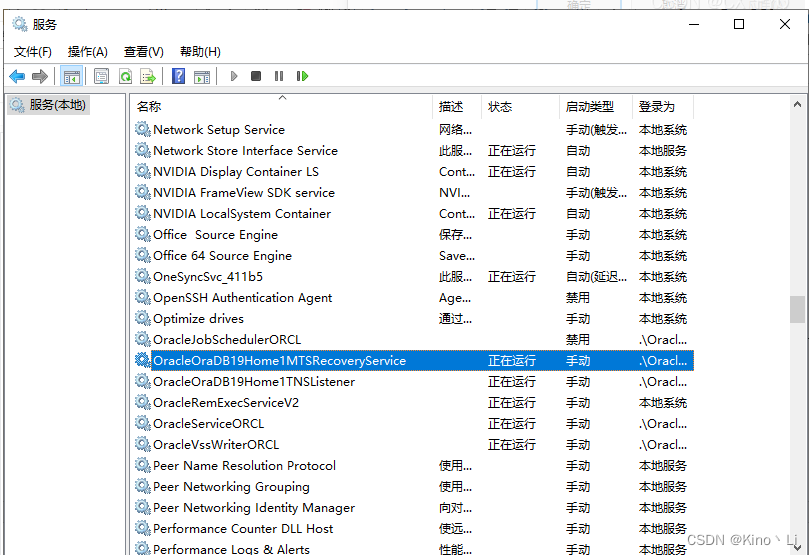
2、Oracle管理工具
官网地址:
https://www.oracle.com/tools/downloads/sqldev-downloads.html#sqldev-install-windows
下载SQL Developer
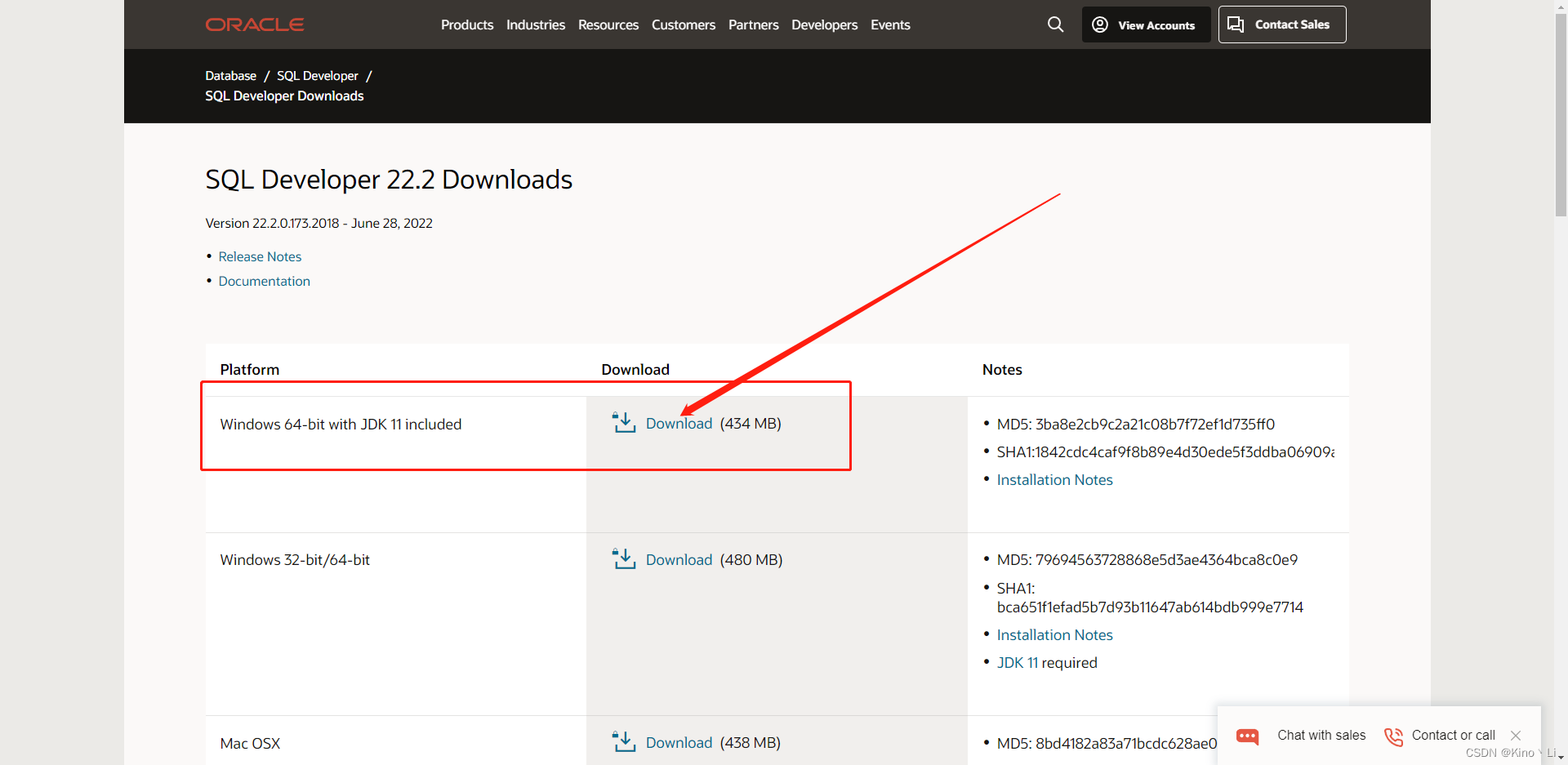
网盘地址:
链接:https://pan.baidu.com/s/1U9g4ZjLb-GWKnvvmgcHp3w
提取码:pti5
解压之后,运行目录下面的sqldeveloper.exe
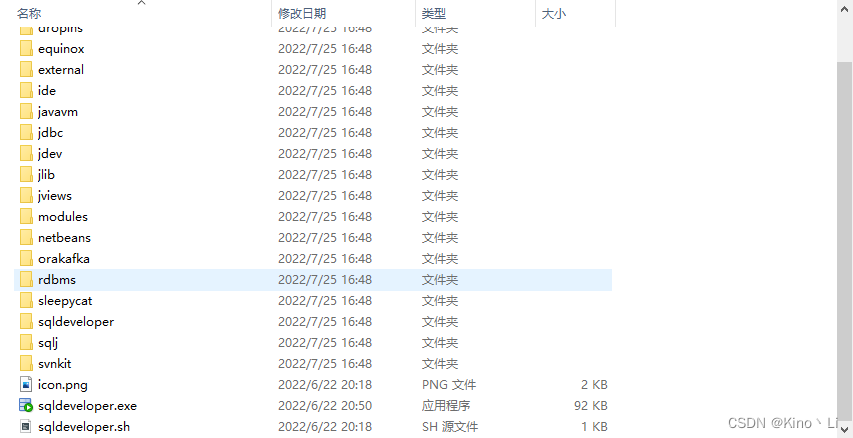
运行界面如下:
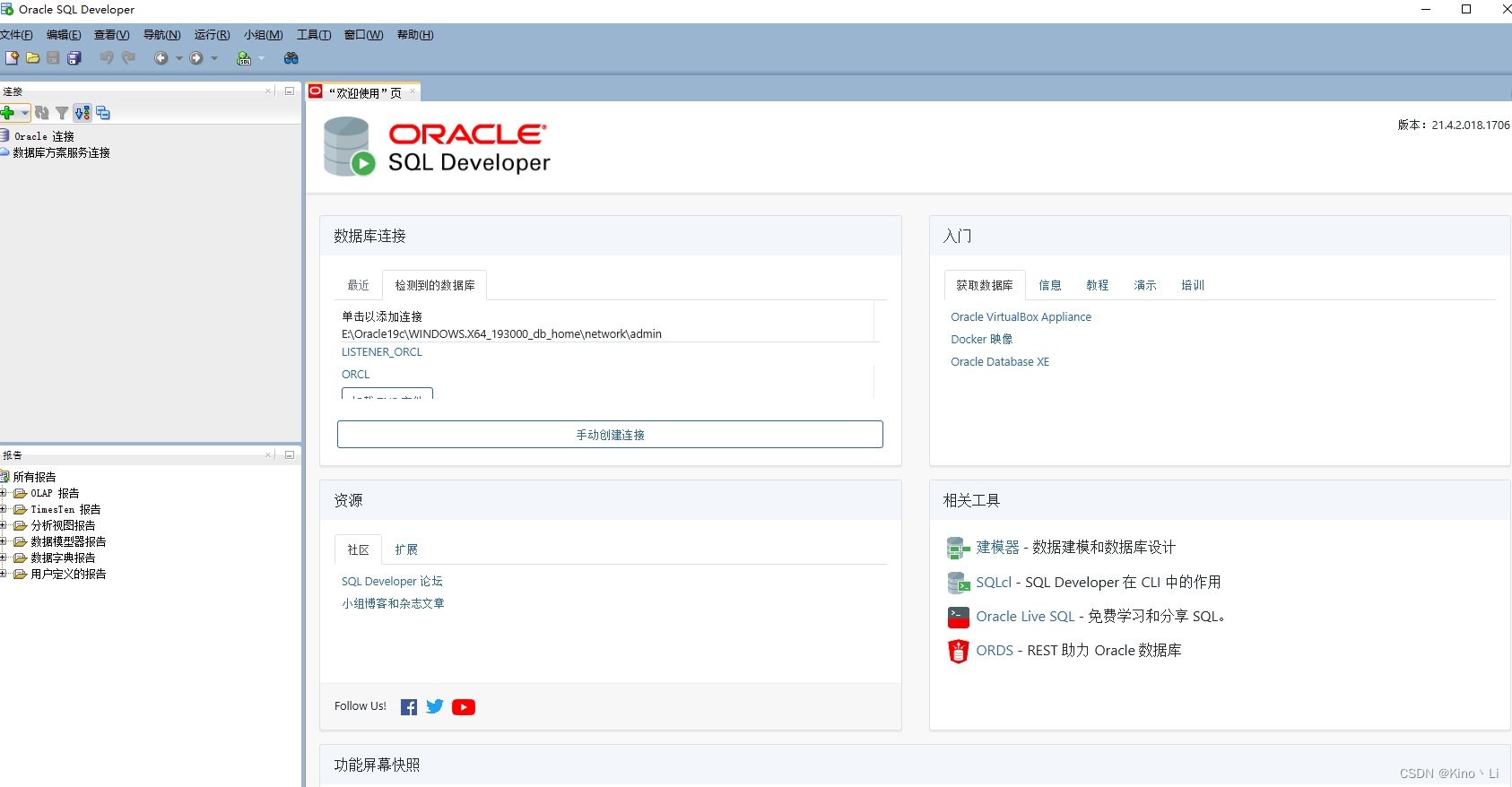
连接Oracle数据库及其使用
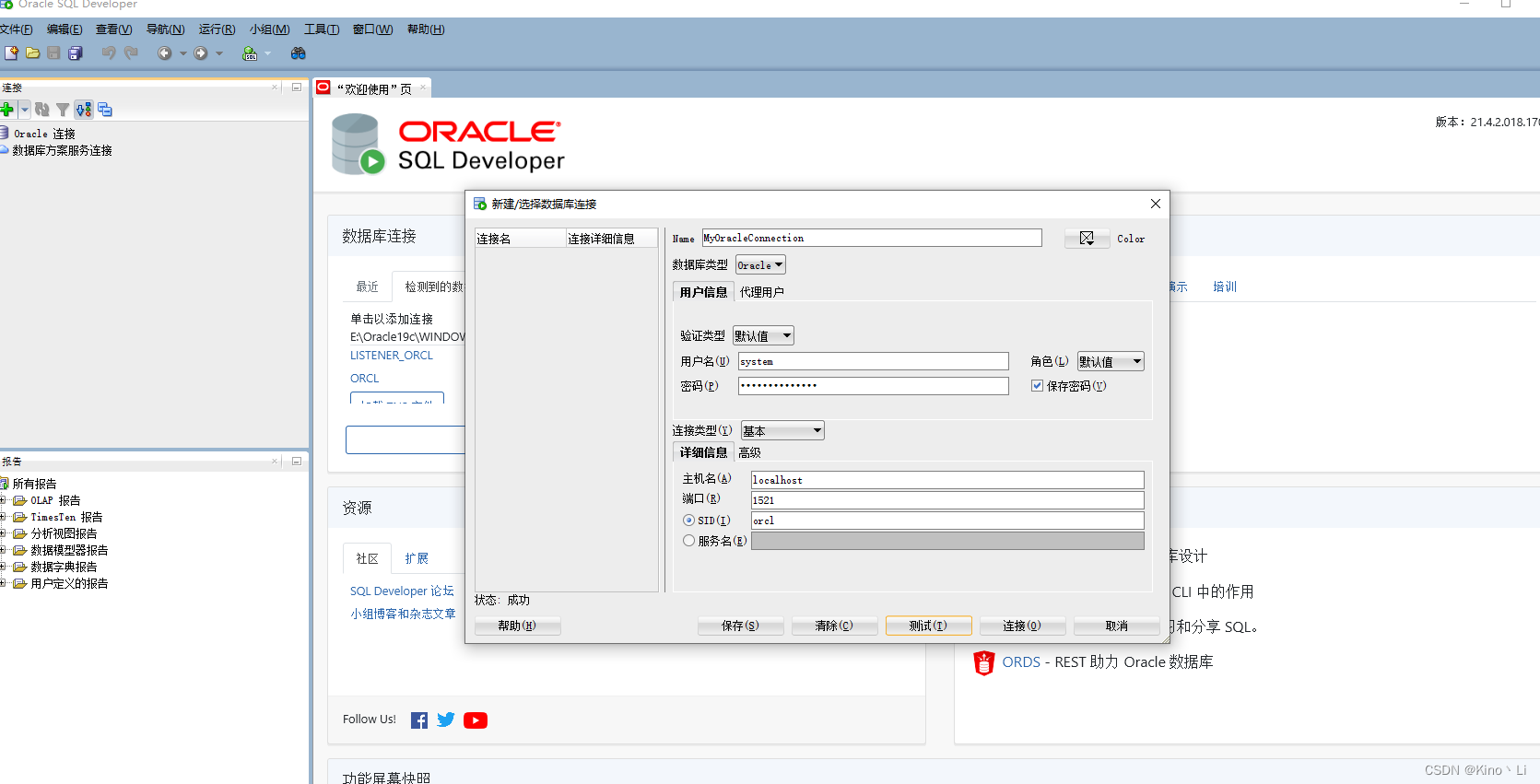
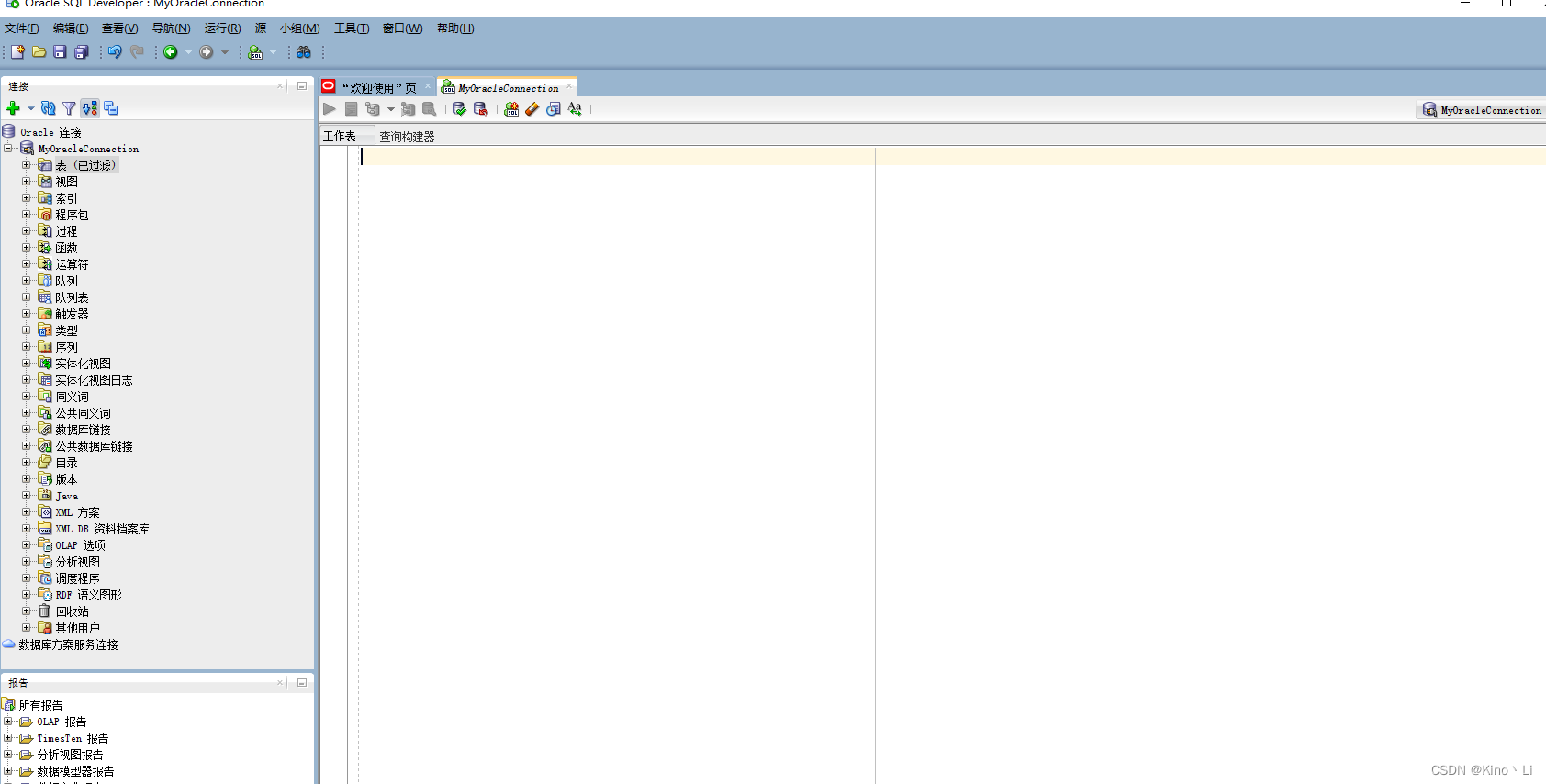





















 1万+
1万+











 被折叠的 条评论
为什么被折叠?
被折叠的 条评论
为什么被折叠?










